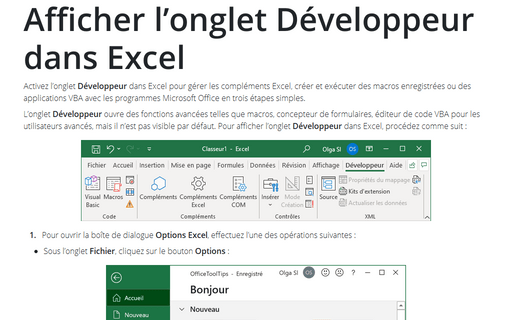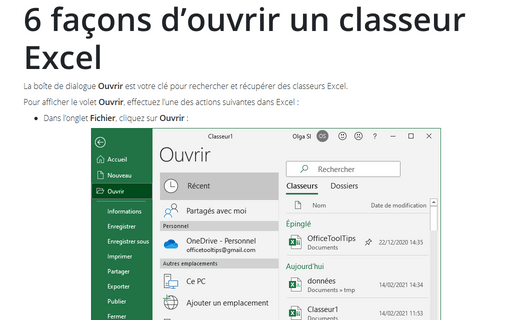Afficher l’onglet Développeur dans Excel
Excel
2016
Vous devez afficher l’onglet Développeur lorsque vous voulez écrire des macros, exécuter
des macros que vous avez précédemment enregistrées, ou créer des applications à utiliser avec les
programmes Microsoft Office.
Procédez comme suit :
1. Pour ouvrir la boîte de dialogue Options Excel, effectuez l’une des opérations suivantes :
- Sous l’onglet Fichier, cliquez sur le bouton Options :
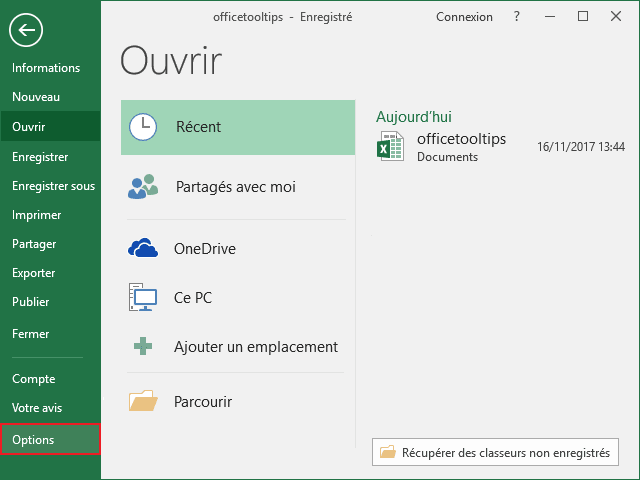
- Cliquez avec le bouton droit de la souris sur n’importe quel onglet (ruban) et choisissez Personnaliser le ruban... dans le menu contextuel :
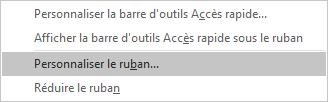
2. Dans la boîte de dialogue Options Excel, dans l’onglet Personnaliser le ruban, dans la colonne de gauche, sélectionnez l’onglet Développeur :
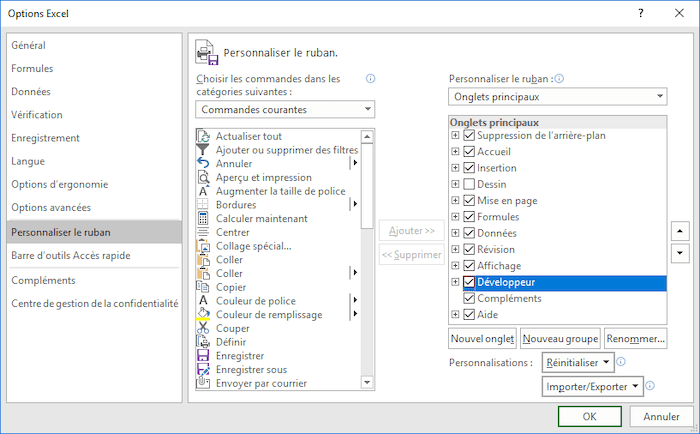
3. Cliquez sur OK.
Pour plus de détails, voir Comment créer votre menu propre dans Excel.
Voir aussi en anglais : Show the Developer tab.